tempmate M1 Çoklu Kullanım PDF Sıcaklık Veri Kaydedici

Bu veri kaydedici esas olarak gıda, ilaç, kimyasal madde ve diğer ürünlerin nakliye veya depolama sırasındaki sıcaklığını tespit etmek için kullanılır. Bu ürünün ana özellikleri: çoklu kullanım, otomatik olarak oluşturulan PDF raporu, yüksek su geçirmezlik seviyesi, değiştirilebilir pil.
Teknik veriler
Teknik Özellikler
| Sıcaklık sensörü | NTC dahili ve harici isteğe bağlı |
| Ölçüm aralığı | –30 °C ila +70 °C |
| Kesinlik | ±0.5 °C (-20 °C ila +40 °C'de) |
| Çözünürlük | 0.1 °C |
| Veri depolama | 32,000 değer |
| Görüntülemek | Çok İşlevli LCD |
|
Ayarı başlat |
Bir düğmeye basarak manuel olarak veya programlanan başlatma zamanında otomatik olarak |
|
Kayıt süresi |
Müşteri tarafından serbestçe programlanabilir/12 aya kadar |
| Aralık | 10'lar. 11 saate kadar. 59m. |
- Alarm ayarları 5 alarm limitine kadar ayarlanabilir
- Alarm türü Tek alarm veya kümülatif
- Pil CR2032 / müşteri tarafından değiştirilebilir
- Boyutlar 79 mm x 33 mm x 14 mm (U x G x D)
- Ağırlık 25 gr
- Koruma sınıfı IP67
- Sistem Gereksinimleri PDF Okuyucu
- Sertifikasyon 12830, kalibrasyon sertifikası, CE, RoHS
- Yazılım TempBase Lite 1.0 yazılımı / ücretsiz indirme
- PC'ye arayüz Entegre USB bağlantı noktası
- Otomatik PDF Raporlaması Evet
Cihaz çalıştırma talimatı
- Tempbase.exe yazılımını yükleyin (https://www.tempmate.com/de/download/), tempmate.®-M1 kaydediciyi USB portu üzerinden bilgisayara takın, USB sürücü kurulumunu doğrudan tamamlayın.
- Tempbase.® veri yönetimi yazılımını açın, kaydediciyi bilgisayarınıza bağladıktan sonra veri bilgileri otomatik olarak yüklenecektir. Daha sonra parametre yapılandırma arayüzüne girmek ve parametreleri belirli uygulamaya göre yapılandırmak için “Kayıt Cihazı Ayarı” düğmesine tıklayabilirsiniz.
- Yapılandırmayı tamamladıktan sonra parametre ayarını kaydetmek için “Kaydet” düğmesine tıklayın, ardından “Parametre Yapılandırması tamamlandı” penceresi açılacaktır, Tamam'a tıklayın ve arayüzü kapatın.
İlk kullanım
Yapılandırma işlemi
Tempbase.exe yazılımını açın, tempmate.®-M1 kaydediciyi bilgisayara bağladıktan sonra veri bilgileri otomatik olarak yüklenecektir. Daha sonra parametre yapılandırma arayüzüne girmek ve parametreleri belirli uygulamaya göre yapılandırmak için “LoggerSetting” düğmesine tıklayabilirsiniz. Yapılandırmayı tamamladıktan sonra, parametre ayarını kaydetmek için "Kaydet" düğmesine tıklayın, ardından "Parametre Yapılandırması tamamlandı" penceresi açılacaktır, Tamam'a tıklayın ve arayüzü kapatın.
Kaydedici başlatma işlemi
tempmate.®-M1 üç başlatma modunu destekler (manuel başlatma, hemen başlatma, zamanlamalı başlatma), özel başlatma modu parametre ayarıyla tanımlanır.
Manuel başlatma: Kaydediciyi başlatmak için sol tuşa 4 saniye basın.
DİKKAT: Tuşa basılarak yapılan komut, önceden sol tuşa kısaca basılarak ekran aktif hale getirilmişse cihaz tarafından kabul edilecektir.
Hemen başlayın: Tempmate.®-M1'in bilgisayarla bağlantısı kesildikten hemen sonra başlayın.
Zamanlama başlangıcı: tempmate.®-M1, ayarlanan başlatma zamanına ulaşıldığında başlar
(Not: Ayarlanan başlangıç zamanının en az bir dakika olması gerekir).
- Bir kayıt gezisi için cihaz maksimum 10 işareti destekleyebilir.
- Duraklatma veya sensör bağlantısının kesilmesi durumu altında (harici sensör yapılandırıldığında), MARK işlemi devre dışı bırakılır.
İşlemi durdur
M1 iki durdurma modunu destekler (maksimum kayıt kapasitesine ulaşıldığında durdurma, manuel durdurma) ve özel durdurma modu parametre ayarıyla belirlenir.
Maksimum seviyeye ulaştığında durun. kayıt kapasitesi: Kayıt kapasitesi maksimuma ulaştığında. kayıt kapasitesi arttığında kaydedici otomatik olarak duracaktır.
Manuel durdurma: Cihaz, pilin %5'in altında olması haricinde yalnızca manuel olarak durdurulduğunda durur. Kaydedilen veriler maksimuma ulaşırsa. kapasiteye ulaşıldığında verilerin üzerine yazılacaktır (ayarlara bağlıdır).
DİKKAT: Tuşa basılarak yapılan komut, önceden sol tuşa kısaca basılarak ekran aktif hale getirilmişse cihaz tarafından kabul edilecektir.
Not:
Verilerin üzerine yazma durumu sırasında (halka hafızası), MARK işlemi silinmeyecektir. Kaydedilen işaretler hâlâ mevcut. Maksimum MARK olayları hala “10 kezdir” ve işaretlenen her veri, taşıma döngüsü sırasında temizlenmeden kaydedilir.
Viewoperasyon
Tempmate.®-M1 kayıt veya durma durumundayken, kaydediciyi bilgisayara takın, veriler viewtempbase.® yazılımı veya USB cihazında oluşturulan PDF raporu tarafından gerçekleştirilir.
Bir alarm ayarı varsa PDF raporları farklıdır:
- Herhangi bir alarm ayarı programlanmadıysa, alarm bilgi sütunu yoktur ve veri tablosunda alarm renk işareti yoktur ve sol üst köşede siyah dikdörtgen içinde PDF görüntülenir.
- Alarm üst/alt alarm olarak ayarlanmışsa, bir alarm bilgi sütunu vardır ve üç satırlık bilgi içerir: üst alarm bilgisi, standart bölge bilgisi, alt alarm bilgisi. Üst alarm kayıt verileri kırmızı renkte, alt alarm verileri ise mavi renkte görüntülenir. Sol üst köşede, alarm meydana gelirse dikdörtgenin arka planı kırmızı olur ve içinde ALARM görüntülenir. Herhangi bir alarm oluşmazsa dikdörtgenin arka planı yeşil olur ve içinde OK görüntülenir.
- Alarm, PDF alarm bilgisi sütununda çoklu bölge alarmı olarak ayarlanmışsa, maksimum 3 alarm değerine sahip olabilir. altı satır: üst 2, üst 1, üst 1, standart bölge; alt 2, alt XNUMX, üst alarm kayıt verileri kırmızı renkte görüntülenir ve alt alarm verileri mavi renkte görüntülenir. Sol üst köşede, alarm oluştuğunda dikdörtgenin arka planı kırmızı olur ve içinde ALARM görüntülenir. Herhangi bir alarm oluşmazsa dikdörtgenin arka planı yeşil olur ve içinde OK görüntülenir.
Not:
- Tüm alarm modlarında, işaretli veriler için veri tablosu bölgesi yeşil renkle gösterilirse. Kaydedilen noktalar geçersizse (USB bağlantısı (USB), verileri duraklatma (PAUSE), sensör arızası veya sensör bağlı değil (NC)), kayıt işareti gri olur. PDF eğri bölgesinde ise USB veri bağlantısı (USB), veri duraklatma (PAUSE), sensör arızası (NC) durumunda tüm çizgileri kalın gri noktalı çizgiler olarak çizilecektir.
- Kayıt süresi boyunca tempmate.®-M1 bilgisayara bağlanırsa bağlantı süresi boyunca hiçbir veri kaydetmez.
- tempmate.®-M1 bilgisayara bağlandığında M1, konfigürasyona bağlı olarak bir PDF raporu oluşturur:
- Tempmate.®-M1 durdurulursa, M1 USB bağlantı noktasına takıldığında her zaman bir rapor oluşturur
- tempmate.®-M1 durdurulmazsa yalnızca “Logger Kurulumu”nda etkinleştirildiğinde bir PDF oluşturur
Çoklu başlangıç
Tempmate.®-M1, parametrelerin yeniden yapılandırılmasına gerek kalmadan son kaydedicinin durdurulmasından sonra sürekli başlatma işlevini destekler.
Anahtar işlev açıklaması
Sol tuş: Tempmate.®-M1'i başlatın (yeniden başlatın), menü değiştirme, duraklatma
Sağ tuş: MARK, manuel durdurma
Pil yönetimi
Pil seviyesi göstergesi
| Pil seviyesi göstergesi | Pil kapasitesi |
 |
%40 ~ %100 |
 |
%20 ~ %40 |
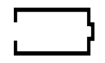 |
%5 ~ %20 |
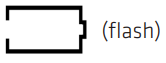 |
< %5 |
Not:
Pil kapasitesi %10'a eşit veya daha düşük olduğunda lütfen pili hemen değiştirin. Pil kapasitesi %5'in altındaysa tempmate.®-M1 kaydı durduracaktır.
Pil değişimi
Adımların değiştirilmesi:
Not:
Kalan pil ömrünün kayıt görevini tamamlayabileceğinden emin olmak için kaydediciyi yeniden başlatmadan önce pil durumunun kontrol edilmesi önerilir. Parametreyi yapılandırmadan önce pil değiştirilebilir. Pil değiştirildikten sonra kullanıcının parametreyi yeniden yapılandırması gerekir.
Kaydedici, kayıt veya duraklatma durumunda bilgisayara bağlandığında, tempmate.®-M1'in pil güç kaynağı olmadan fişinin çekilmesi yasaktır.
LCD ekran bildirimi
Alarm LCD ekranı
LCD ekran süresi 15 saniyeye ayarlandığında ekranı etkinleştirmek için sol tuşa tıklayın. Aşırı sıcaklık olayı meydana gelirse, önce yaklaşık 1 saniye boyunca alarm arayüzünü görüntüler, ardından otomatik olarak ana arayüze atlar.
Görüntüleme süresi “sonsuza kadar” olarak yapılandırıldığında, aşırı sıcaklık alarmı kalıcı olarak oluşur. Ana arayüze geçmek için sol tuşa basın.
Görüntüleme süresi “0” olarak yapılandırıldığında görüntü mevcut değildir.
Ek 1 – çalışma durumu açıklaması
| Cihaz durumu | LCD ekran | Cihaz durumu | LCD ekran | |
|
1 Günlükçüyü başlat |
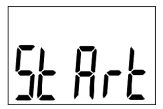 |
5 MARK başarısı |
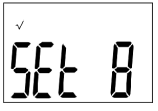 |
|
|
2 Başlangıç gecikmesi • yanıp sönüyor |
 |
6 İŞARETLEYİCİ hata |
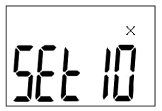 |
|
| 3 Kayıt durumu
Kayıt durumu sırasında ilk satırın ortasında statik ekran • |
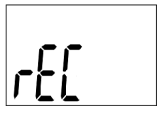 |
7 Cihaz durdurma
İlk satırın ortasında statik ekran • |
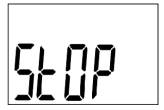 |
|
| 4 Duraklama
İlk satırın ortasında yanıp sönen ekran • |
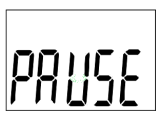 |
8 USB bağlantısı |
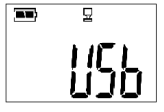 |
Ek 2 – diğer LCD ekran
| Cihaz durumu | LCD ekran | Cihaz durumu | LCD ekran | |
|
1 Veri durumunu sil |
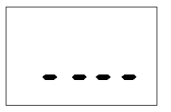 |
3 Alarm arayüzü Yalnızca üst sınırı aş |
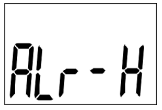 |
|
| 2 PDF oluşturma durumu
PDF file oluşturuluyor, PDF flash durumunda |
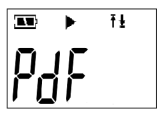 |
Yalnızca alt sınırı aş |
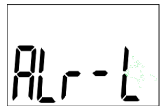 |
|
|
Hem üst hem alt limit oluşur |
 |
Ek 3 – LCD sayfa ekranı
tempmate GmbH
Almanya
Wannenäckerstr. 41
74078 Heilbronn
T +49 7131 6354 0
F +49 7131 6354 100
info@tempmate.com
www.tempmate.com

Belgeler / Kaynaklar
 |
tempmate M1 Çoklu Kullanım PDF Sıcaklık Veri Kaydedici [pdf] Kullanıcı Kılavuzu M1 Çoklu Kullanım PDF Sıcaklık Veri Kaydedici, M1, Çoklu Kullanım PDF Sıcaklık Veri Kaydedici, PDF Sıcaklık Veri Kaydedici, Sıcaklık Veri Kaydedici, Veri Kaydedici |




